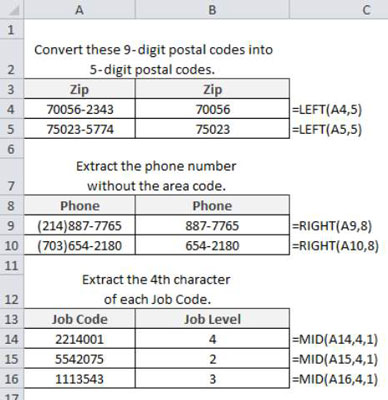Az Excel szövegkezelésének egyik legfontosabb technikája a szöveg bizonyos részei kivonatolása. Az Excel LEFT, RIGHT és MID funkcióival olyan feladatokat hajthat végre, mint például:
-
A kilencjegyű irányítószámokat ötjegyű irányítószámokká alakíthatja
-
Telefonszámok kibontása körzetszám nélkül
-
Kivonat a munkavállalói vagy munkaköri kódok részeiből, hogy máshol felhasználhassa
Az ábra azt szemlélteti, hogy a LEFT, RIGHT és MID függvények használatával hogyan lehet ezeket a feladatokat könnyen végrehajtani.
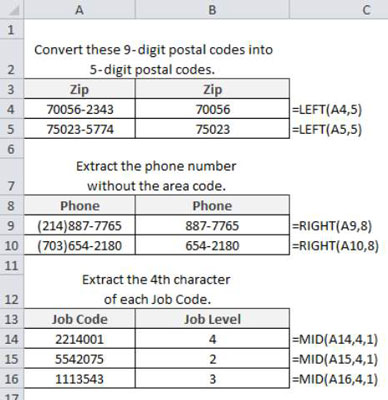
A LEFT funkció lehetővé teszi, hogy adott számú karaktert vonjon ki egy adott szöveges karakterlánc bal oldaláról. A LEFT függvénynek két argumentumra van szüksége: a kiértékelendő szöveges karakterláncra és a karakterlánc bal oldalán található karakterek számára. A példában kivonja a bal oldali öt karaktert az A4 cellában lévő értékből.
=BAL(A4;5)
A RIGHT funkció lehetővé teszi, hogy adott számú karaktert kinyerjünk egy adott szöveges karakterlánc jobb oldaláról. A RIGHT függvény két argumentumot igényel: a kiértékelendő szöveges karakterláncot és a szükséges karakterek számát a szöveges karakterlánc jobb oldalán. A példában a megfelelő nyolc karaktert kivonja az A9 cellában lévő értékből.
=JOBBRA(A9,8)
A MID funkció lehetővé teszi, hogy adott számú karaktert kinyerjünk egy adott szöveges karakterlánc közepéből. A MID függvény három argumentumot igényel: a kiértékelendő szöveges karakterlánc; a karakter pozíciója a szöveges sztringben, ahonnan a kibontást kezdeni kell; és a kibontandó karakterek száma. A példában a szöveges karakterlánc negyedik karakterével kezdi, és kivon egy karaktert.
=KÖZÉP(A14;4;1)